电脑删除内存的方法是什么?
5
2025-04-03
当您遇到电脑提示无有效IP配置的问题时,可能会感到困扰。这通常意味着您的设备未能成功地从DHCP服务器获取IP地址,或是静态配置有问题。解决这个问题可以恢复您的网络连接,让您的电脑再次顺利上网。接下来,我们将一步步探讨这个问题的解决方法,并提供一些实用技巧。
在开始深入的网络配置前,首先确认所有的网络硬件连接都是正常的。以下是一些检查步骤:
1.确保所有的网线都已牢固连接到路由器和电脑的网卡上。
2.若使用无线连接,请检查无线网络是否开启,并且电脑的无线功能已经开启。
3.重启路由器和调制解调器,有时候简单的重启可以解决临时的网络问题。
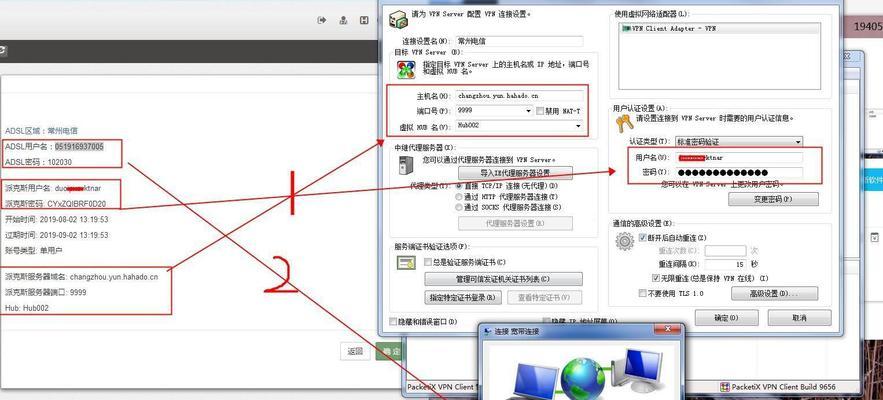
接下来,我们可以尝试释放当前的IP配置,然后重新获取一个新的IP地址。这通常可以通过操作系统的内置工具来完成:
对于Windows用户:
1.打开命令提示符(可以在开始菜单搜索cmd)。
2.输入`ipconfig/release`并按回车,释放当前的IP地址。
3.然后输入`ipconfig/renew`,系统将尝试获取一个新的IP地址。
对于Mac用户:
1.打开终端(在Finder中,前往应用程序->实用工具->终端)。
2.输入`sudoipconfigseten0DHCP`命令,将en0替换为您当前使用的网络接口名称。
3.输入您的管理员密码后按回车。
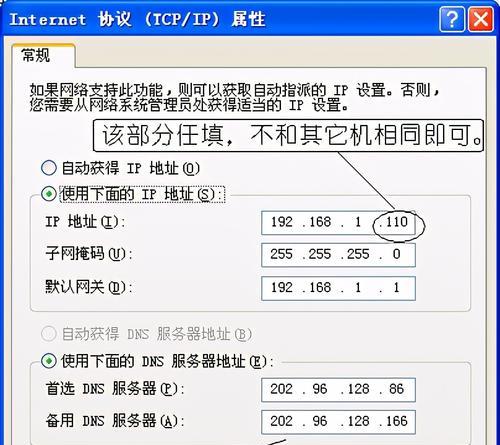
如果上述方法未能解决问题,可能是电脑上的网络设置出现了问题。请按照以下步骤检查:
1.检查网络适配器设置:在控制面板中找到网络和共享中心,点击您正在使用的连接,在弹出的窗口中选择属性,确保网络配置正确无误。
2.手动配置IP地址:如果您知道网络的IP配置参数,可以尝试手动设置IP地址。在适配器属性中选择“使用下面的IP地址”,然后填入正确的IP、子网掩码、默认网关以及首选DNS服务器地址。
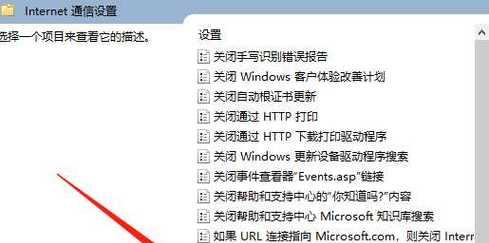
大多数操作系统都提供了网络诊断工具,可以帮助您发现并解决问题:
Windows网络故障排除工具:在控制面板中找到网络和共享中心,选择“故障排除”进行诊断。
MacOSX网络诊断:在系统偏好设置中的网络设置里,选择“诊断”按钮。
网络适配器的驱动程序可能已损坏或过时,导致无法获取IP地址。您可以尝试更新或重装网卡驱动程序。
1.访问网卡制造商的官方网站下载最新的驱动程序。
2.在设备管理器中卸载当前的网络适配器驱动。
3.重启电脑,操作系统通常会自动安装最新的驱动。
有时候问题可能出在路由器设置上。尝试访问路由器的管理界面,检查DHCP服务是否开启,以及是否有IP地址分配的限制。
如果以上步骤都无法解决问题,可能是您的网络服务提供商(ISP)或企业网络管理员设置了某些限制。此时,您应该联系他们以获取进一步的帮助。
无有效IP配置的问题虽然可能令人头疼,但通过系统地检查和调整,通常可以轻松解决。本篇文章详细介绍了如何通过检查物理连接、释放更新IP地址、检查IP配置设置、使用网络诊断工具、更新或重装网络驱动、检查路由器设置,以及必要时联系网络管理员或ISP等步骤来解决这一问题。希望这些方法能帮助您迅速恢复网络连接。
版权声明:本文内容由互联网用户自发贡献,该文观点仅代表作者本人。本站仅提供信息存储空间服务,不拥有所有权,不承担相关法律责任。如发现本站有涉嫌抄袭侵权/违法违规的内容, 请发送邮件至 3561739510@qq.com 举报,一经查实,本站将立刻删除。